Manchmal kann die Größe der für die Übertragung erforderlichen Datei die Größe des externen Mediums überschreiten, in den meisten Fällen hilft sogar die erhöhte Komprimierung in dieser Situation nicht. Sie können die Datei jedoch jederzeit in Teile aufteilen und auf mehrere Medien (Disketten) oder alternativ einzeln übertragen.

Anweisungen
Schritt 1
Um die Datei in Teile aufzuteilen, benötigen Sie ein spezielles Archivierungsprogramm. Am beliebtesten und zugänglichsten für diesen Zweck ist WinRar. Sie laden es herunter:

Schritt 2
Installieren Sie das Programm mit Administratorrechten (wenn Sie Windows 7 haben).
Schritt 3
Führen Sie das Programm aus. Suchen Sie in dem Fenster, das den Inhalt der Festplatten Ihres Computers anzeigt, die gewünschte Datei oder den gewünschten Ordner und markieren Sie sie.
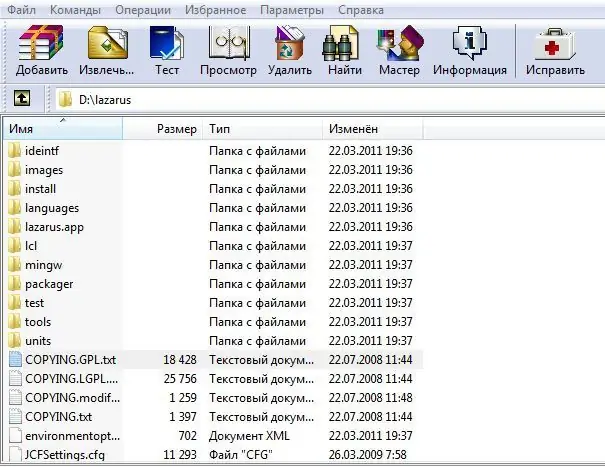
Schritt 4
Klicken Sie auf die Symbolleiste "Hinzufügen".
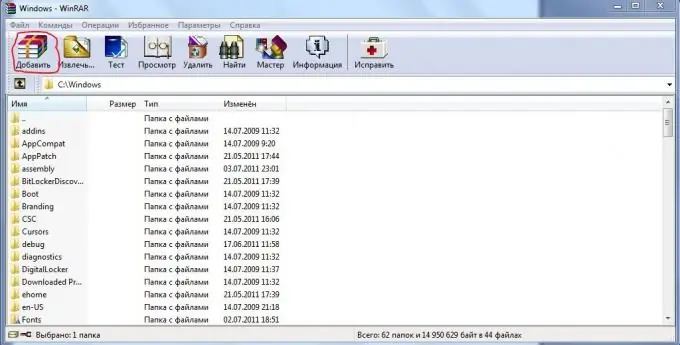
Schritt 5
Es öffnet sich ein Fenster, in dem Sie das Format des zukünftigen Archivs oder der zukünftigen Archive anpassen können. Um eine Datei oder einen Ordner in mehrere Teile aufzuteilen, setzen Sie die Zeile "Größe in Volumes aufteilen (in Bytes)". Wählen Sie die Größe eines Stücks, die am besten zu Ihnen passt.
Schritt 6
Konfigurieren Sie bei Bedarf zusätzliche Parameter (siehe Hinweis) und klicken Sie auf OK.
Schritt 7
Sie warten, bis die Archivierung abgeschlossen ist.

Schritt 8
Die gezippten Teile Ihrer Datei werden standardmäßig in einem Verzeichnis mit einer Datei namens „.part.“abgelegt.
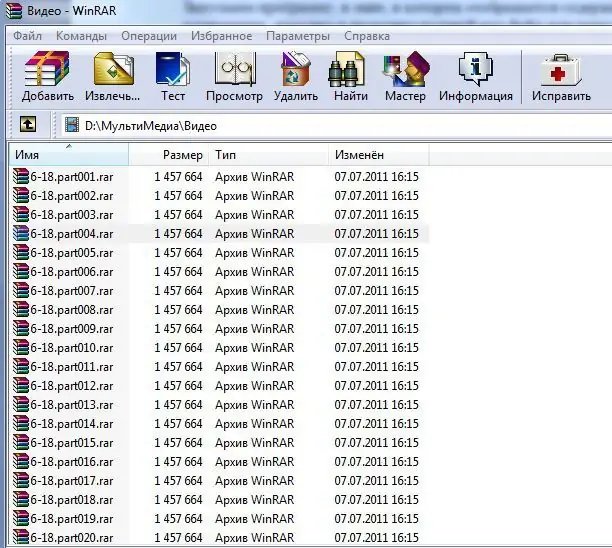
Schritt 9
Um dann alle Teile miteinander zu verbinden, müssen Sie alle Teile in einen Ordner übertragen und das Auspacken des ersten Teils (Teil1) auswählen. Das Ergebnis ist die Originaldatei.






